Внимание!
Эта wiki об устаревших версиях
Документация к актуальной версии интеграции 1С и телефонии доступна по ссылке
Инструменты пользователя
Инструменты пользователя
Решение проблем с внешней панелью
Блокирует экран
Внешняя панель всегда запускается в полноэкранном режиме. Продукт использует «Прозрачность» основного окна. В Windows должна быть разрешена прозрачность для окон.
Сделать это можно, перейдя в настройки «Панели управления» -«Персонализация».
«Control Panel» - «All Control Panel Item» - «Personalization».
Прозрачность можно указать для «Aero» Тем.
Выберите одну из Aero тем, и перейдите к настройкам «Windows Color».
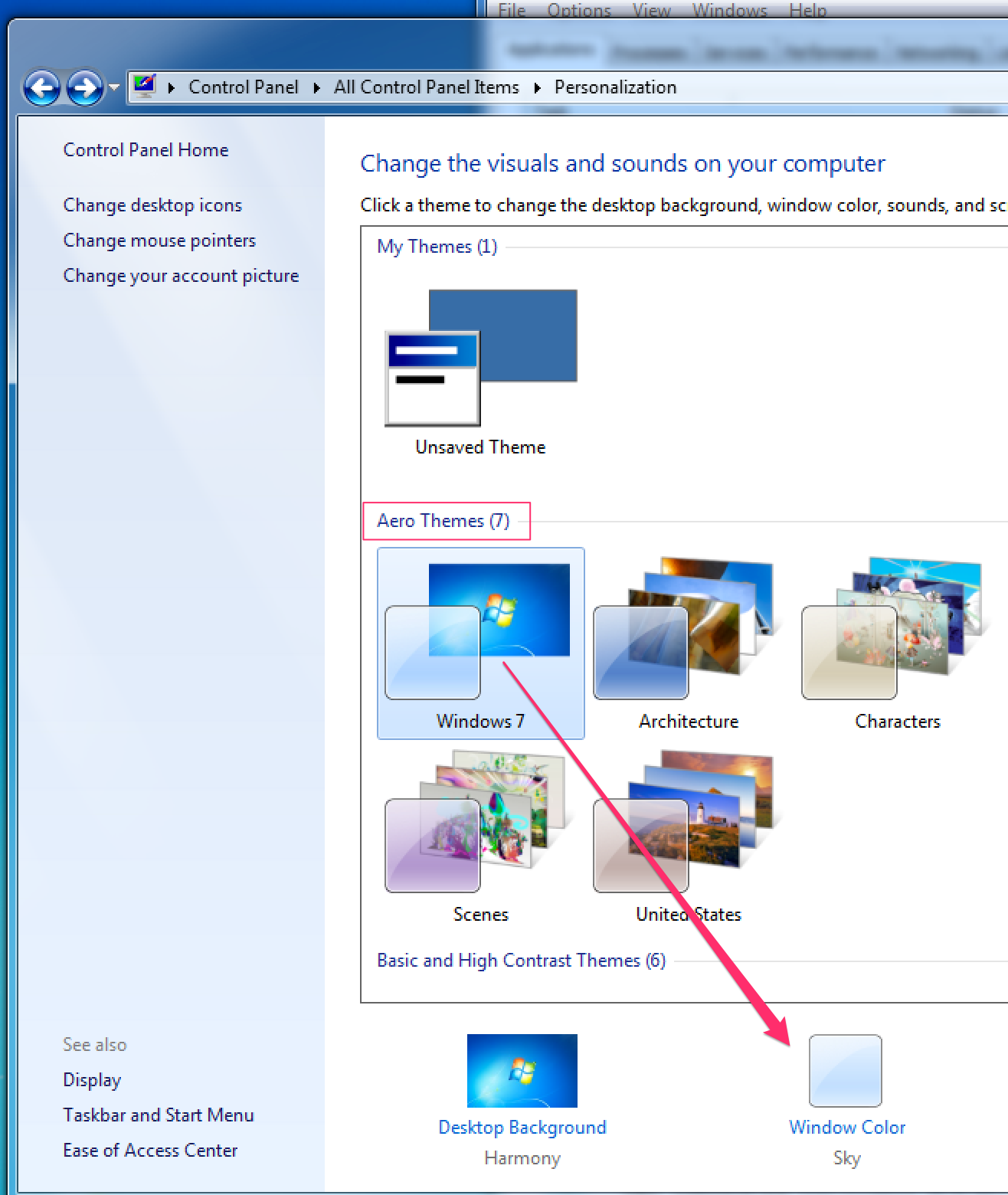 В открывшемся окне включите прозрачность:
В открывшемся окне включите прозрачность:
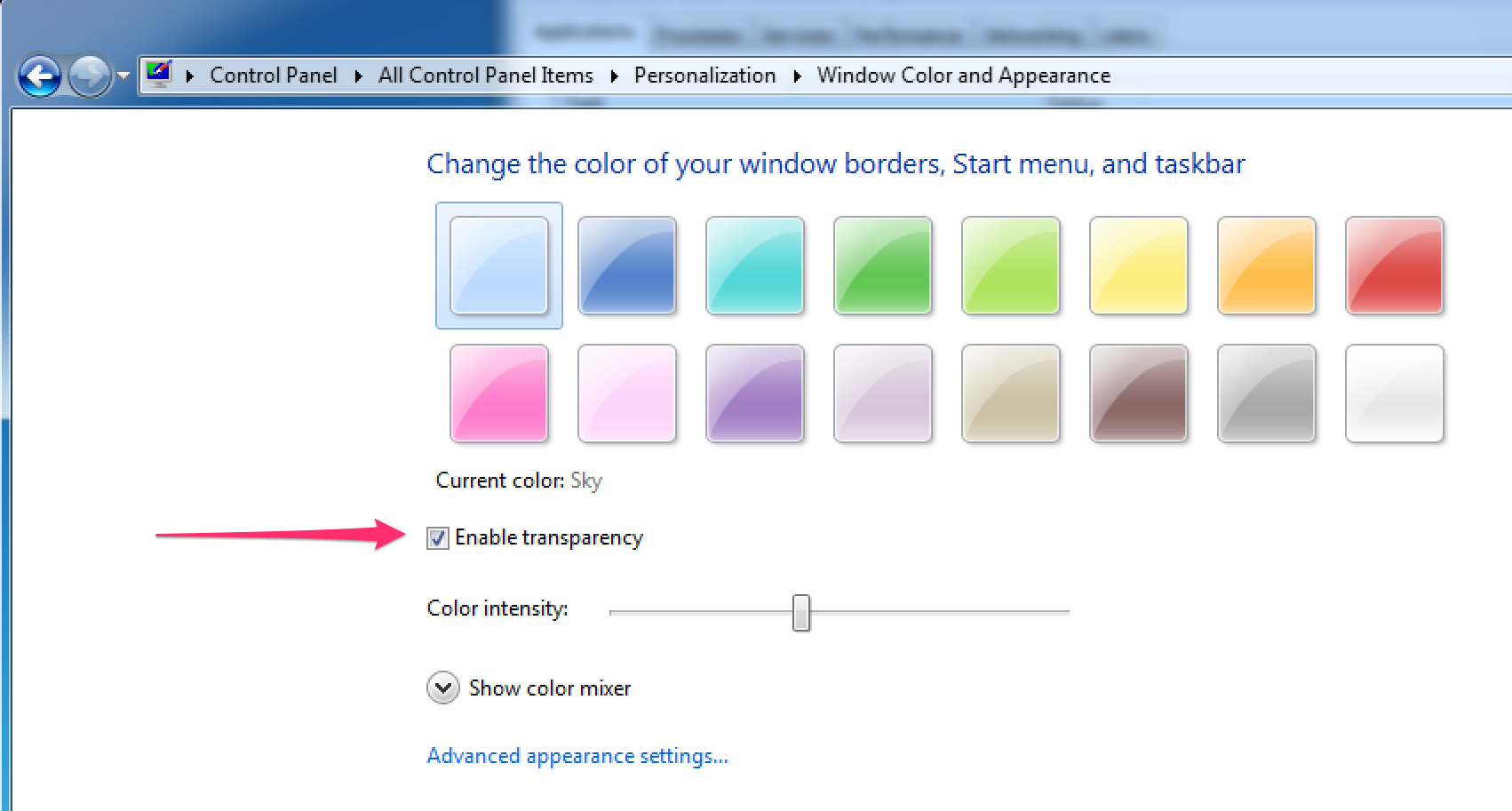
Не запускается
Если внешняя панель установлена корректно, то в реестре винды должны быть заполнены следующие ключи:
- «HKEY_CURRENT_USER\SOFTWARE\MIKO LLC\MIKO_WWW_Banner\Path» - заполняет панель телефонии
- «HKEY_LOCAL_MACHINE\SOFTWARE\MIKO LLC\MIKO_WWW_Banner\Path» - заполняет установщик внешней панели
Для работы критически важен ключ HKEY_CURRENT_USER. Если он не заполнен, то внешняя панель не сможет стартовать.
Обычно внешняя панель устанавливается в каталог:
C:\Program Files (x86)\MIKO LLC\MIKO_WWW_Banner
в нем можно запустить файл NativePhone.exe, если есть проблема с ключами реестра, то появится сообщение об ошибке. Если проблемы нет, то в диспетчере задач появится процесс внешней панели.

